ListView几乎随处可见,就是展示一个可滚动的垂直列表,它的数据来源于ListAdapter。Adapter起到嫁接数据与视图的桥梁作用,所以实现简单的ListView并不复杂。
实例一:使用ArrayAdapter实现最简单的ListView
public class MainActivity extends ActionBarActivity {
@Override
protected void onCreate(Bundle savedInstanceState) {
super.onCreate(savedInstanceState);
setContentView(R.layout.activity_main);
ListView listView = (ListView) findViewById(R.id.listview);
final String[] data = { "Jan.", "Feb.", "Mar.", "Apr.", "May", "June",
"July", "Aug.", "Sept.", "Oct.", "Nov.", "Dec." };
// 构建一个ArrayAdapter,第二个参数是布局这里使用系统自带的,
// 最后一个参数其实常常使用的是ArrayList而非数组,固定长度时使用数组
ArrayAdapter<String> adapter = new ArrayAdapter<String>(this,
android.R.layout.simple_list_item_1, data);
// 设置适配器,简单两步即可实现显示最简单的ListView
listView.setAdapter(adapter);
// 可以为ListView注册一个监听器
listView.setOnItemClickListener(new OnItemClickListener() {
@Override
public void onItemClick(AdapterView<?> arg0, View arg1, int arg2,
long arg3) {
// TODO Auto-generated method stub
Toast.makeText(MainActivity.this, data[arg2], Toast.LENGTH_LONG)
.show();
}
});
}
}
实例二:使用SimpleAdapter实现自定义布局的ListView
①首先要自定义一个布局文件
<?xml version="1.0" encoding="utf-8"?>
<RelativeLayout xmlns:android="http://schemas.android.com/apk/res/android"
android:layout_width="match_parent"
android:layout_height="50dp" >
<ImageView
android:id="@+id/imageview"
android:layout_width="wrap_content"
android:layout_height="wrap_content"
android:layout_centerVertical="true"
android:layout_marginLeft="5dp" />
<TextView
android:id="@+id/textview"
android:layout_width="wrap_content"
android:layout_height="wrap_content"
android:layout_marginLeft="60dp"
android:layout_centerVertical="true"
android:textColor="#1874CD"
android:textSize="18sp" />
</RelativeLayout>
public class MainActivity extends ActionBarActivity {
@Override
protected void onCreate(Bundle savedInstanceState) {
super.onCreate(savedInstanceState);
setContentView(R.layout.activity_main);
ListView listView = (ListView) findViewById(R.id.listview);
// 图片数据
int[] image = { R.drawable.a7, R.drawable.a1, R.drawable.a2,
R.drawable.a3, R.drawable.a4, R.drawable.a5, R.drawable.a6 };
// 文字数据
String[] data = { "Sunday", "Monday", "Tuesday", "Wednesday",
"Thursday", "Friday", "Saturday" };
// List里面套Map
List<Map<String, Object>> list = new ArrayList<Map<String, Object>>();
for (int i = 0; i < data.length; i++) {
// 每个Map套的就是一行数据
Map<String, Object> map = new HashMap<String, Object>();
map.put("image", image[i]);
map.put("data", data[i]);
// 将这行数据添加到List
list.add(map);
}
SimpleAdapter adapter = new SimpleAdapter(this, list,
R.layout.listview, new String[] { "image", "data" }, new int[] {
R.id.imageview, R.id.textview });
listView.setAdapter(adapter);
}
}看一下SimpleAdapter的构造器:
public SimpleAdapter (Context context, List<? extends Map<String, ?>> data, int resource, String[] from, int[] to)
最后两个参数代表的是:
String[] from:添加到Map里面的列名
int[] to:展示列的视图
上面的例子,new String[] { "image", "data" }, new int[] {R.id.imageview, R.id.textview两个参数则代表,展示的两列列名分别为"image"和"data",对应的视图是布局文件中的imageview和textview。注意与添加数据即构建每一个HashMap时,列名要对应,即
map.put("image", image[i]);map.put("data", data[i]);两者的Key对应的就是from[]里面的列名。
实例三:使用BaseAdapter实现自定义布局的ListView
上面的两个示例都是用一些现成已实现的Apdater,其实最基本的还是BaseAdapter。
public class MainActivity extends ActionBarActivity {
private ListView listView;
@Override
protected void onCreate(Bundle savedInstanceState) {
super.onCreate(savedInstanceState);
setContentView(R.layout.activity_main);
listView = (ListView) findViewById(R.id.listview);
List<String> list = new ArrayList<String>();
for (int i = 0; i < 20; i++) {
list.add("data" + i);
}
listView.setAdapter(new MyAdapter(list));
}
private class MyAdapter extends BaseAdapter {
private List<String> list;
public MyAdapter(List<String> list) {
this.list = list;
}
@Override
public int getCount() {
// TODO Auto-generated method stub
return list.size();
}
@Override
public Object getItem(int arg0) {
// TODO Auto-generated method stub
return list.get(arg0);
}
@Override
public long getItemId(int arg0) {
// TODO Auto-generated method stub
return arg0;
}
@Override
public int getItemViewType(int position) {
// TODO Auto-generated method stub
if (position == 5 || position == 10) {
return 88;
}
return super.getItemViewType(position);
}
@Override
public View getView(int position, View convertView, ViewGroup parent) {
// TODO Auto-generated method stub
View view = null;
ViewHolder holder;
if (getItemViewType(position) != 88) {
if (convertView == null) {
view = LayoutInflater.from(parent.getContext()).inflate(
R.layout.item, parent, false);
holder = new ViewHolder(view);
view.setTag(holder);
} else {
view = convertView;
holder = (ViewHolder) view.getTag();
}
holder.textView.setText(list.get(position));
} else {
if (convertView == null) {
view = LayoutInflater.from(parent.getContext()).inflate(
R.layout.divider, parent, false);
} else {
view = convertView;
}
}
return view;
}
public class ViewHolder {
public TextView textView;
public ViewHolder(View itemView) {
textView = (TextView) itemView.findViewById(R.id.textview);
}
}
}
}
这里加载的view有两种,一种是textview,一种是一个黑色的条,通过控制view type来实现加载选择:
public abstract int getItemViewType (int position)








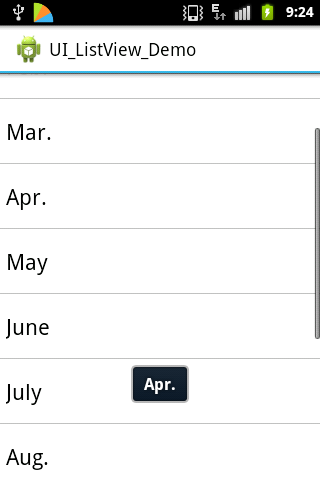
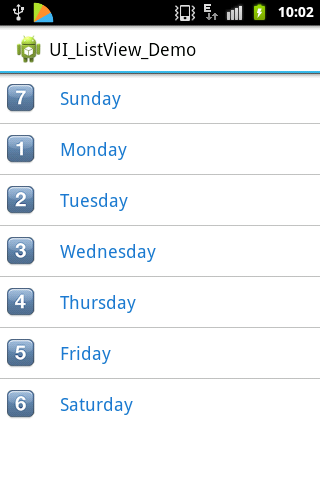














 1097
1097

 被折叠的 条评论
为什么被折叠?
被折叠的 条评论
为什么被折叠?








